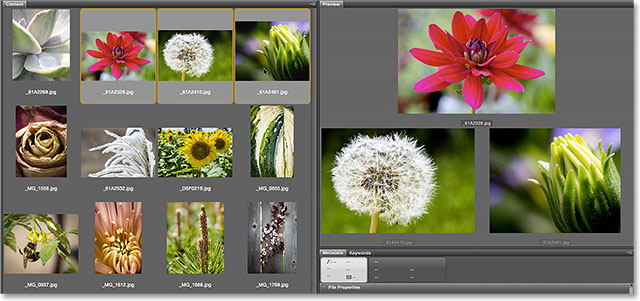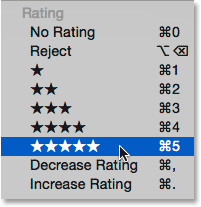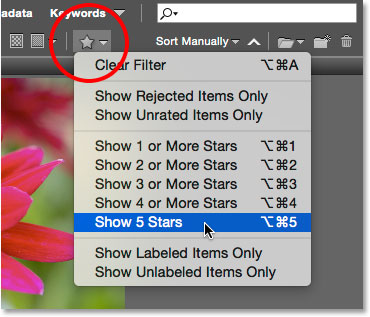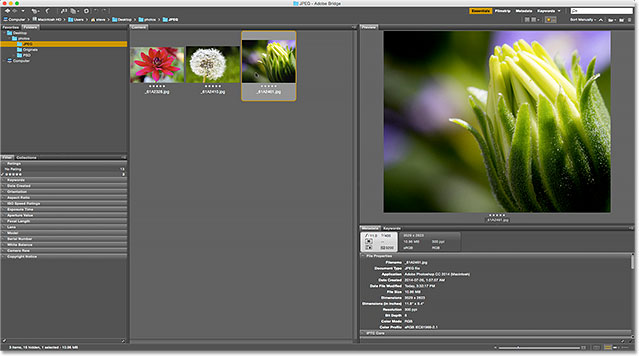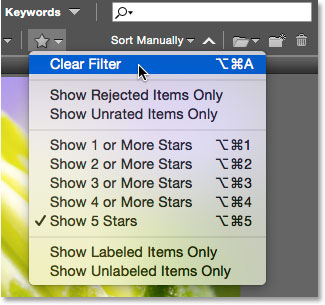مقدمه
درود بر کاربران و همراهان همیشگی وب سایت پی وی لرن. با آموزش فتوشاپ و افکت های آن در خدمتتون هستیم. رتبه بندی تصاویر در Adobe Bridge رو به همراه فیلتر کردن تصاویر در Adobe Bridge در این بخش از آموزش نحوه مدیریت و سازماندهی تصاویر با Adobe Bridge خواهیم داشت.
نحوه مدیریت و سازماندهی تصاویر با Adobe Bridge
(Rating Images) رتبه بندی تصاویر در Adobe Bridge
برای آسان تر شدن جدا کردن تصاویر خوب از بد ، به ما اجازه می دهد تا رتبه بندی هایی را برای تصاویر خود اعمال کنیم. از یک سیستم رتبه بندی محبوب یک به پنج ستاره استفاده می کند. برای نشان دادن نحوه عملکرد رتبه بندی ، سه تصویر را در صفحه Content انتخاب می کنیم . تصاویری که انتخاب کردیم تصویر هایی در ردیف بالا هستند. برای انتخاب چندین تصویر به طور هم زمان ، کلید (Ctrl (Win) / Command (Mac را بر روی صفحه کلید خود فشار داده و نگه دارید و بر روی تصاویر مورد نظر خود کلیک کنید. یا اگر همه تصویر ی را که می خواهید انتخاب کنید در یک ردیف پشت سر هم قرار دارند ، روش ساده تری وجود دارد. برای انتخاب آن ها، روی تصویر کوچک تصویر اول کلیک کنید. سپس کلید Shift خود را فشار داده و نگه دارید و بر روی آخرین تصویر کلیک کنید. این اولین تصویر ، آخرین تصویر و کلیه تصاویر موجود در بین را انتخاب می کند.
توجه کنید که با سه تصویر انتخاب شده ، پنل Preview پیش نمایش های بزرگ تر از هر سه تصویر را نشان می دهد. پنل Preview می تواند حداکثر نه تصویر را به طور همزمان نشان دهد:
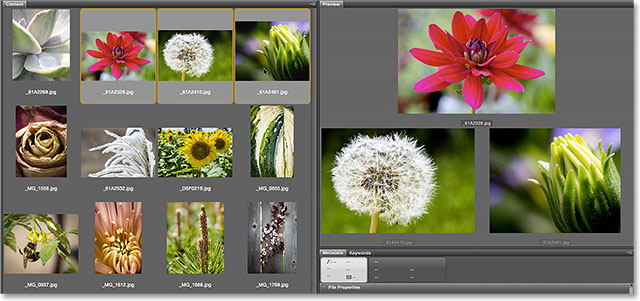
Rating Images
سه تصویر در ردیف بالای پانل Content انتخاب شده است. هر سه در پانل Preview ظاهر می شوند.
حال فرض می کنیم واقعاً این سه عکس را دوست داریم. در این صورت ممکن است بخواهیم با دادن یک امتیاز پنج ستاره به آن ها این موضوع را نشان دهیم. با انتخاب هر سه تصویر ، به منوی Label در بالای صفحه می رویم. از آن جا پنج ستاره را انتخاب می کنیم. برای پاک کردن رتبه قبلی از تصویر ، No Rating را انتخاب کنید. برای تصاویری که می دانید نمی خواهید نگه دارید ، Reject را انتخاب کنید:
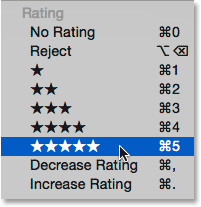
رتبه بندی تصاویر (Rating Images)
انتخاب رتبه پنج ستاره از منوی”Label”
توجه کنید که هر سه تصویر در حال حاضر دارای رتبه پنج ستاره در زیر تصویر کوچک خود هستند:

رتبه بندی تصاویر در Adobe Bridge
رتبه بندی ها در زیر تصاویر کوچک در پانل Content ظاهر می شود.
در ادامه فیلتر کردن تصاویر در Adobe Bridge رو خواهیم داشت.
فیلتر کردن تصاویر بر اساس رتبه بندی ستاره
پس از رتبه بندی برخی از تصاویر ، می توانید پانل Content را فیلتر کنید تا فقط تصاویر با رتبه خاصی نمایش داده شوند. بر روی نماد Filter Items by Rating (ستاره) در سمت راست بالای رابط Bridge کلیک کنید. سپس از میان منو گزینه ای را انتخاب کنید. برای مشاهده فقط تصاویر ۵ ستاره ، Show 5 Stars را انتخاب می کنیم:
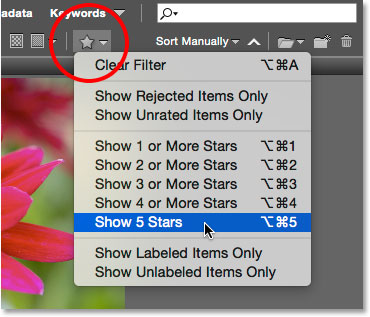
فیلتر کردن تصاویر بر اساس رتبه بندی ستاره
و اکنون ، فقط آن سه تصویر با رتبه ۵ ستاره در صفحه پنل Content باقی می مانند. تصاویری با کم تر از ۵ ستاره یا اصلاً هیچ امتیازی به طور موقت پنهان می شوند. ما می توانیم انتخاب کنیم که تنها تصاویر ریجکت شده یا تصاویر بدون امتیاز را نیز مشاهده کنیم. یا ، ما فقط می توانیم تصاویر را بدون برچسب رنگی که به آن ها اختصاص داده شده است را مشاهده کنیم:
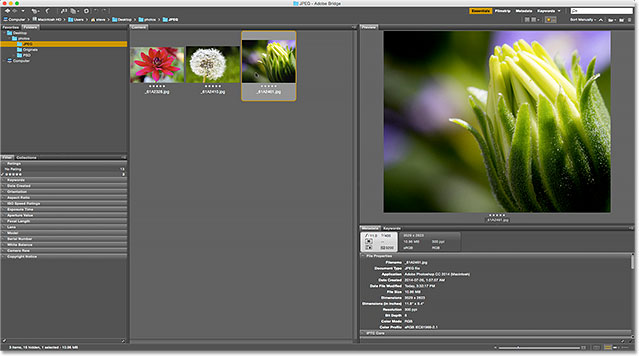
فیلتر کردن تصاویر بر اساس رتبه بندی ستاره – فیلتر کردن تصاویر در Adobe Bridge
اکنون تمام تصاویر با کمتر از پنج ستاره از منظره پنهان شده اند.
پاکسازی فیلتر (Clear Filter)
برای مشاهده یک بار دیگر همه تصاویر ، روی نماد Filter Items by Rating کلیک کنید و از بالای فهرست گزینه Clear Filter را انتخاب کنید:
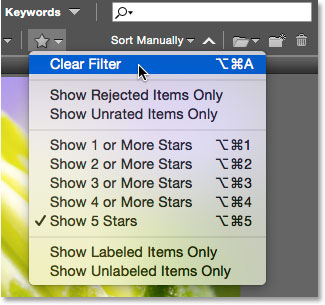
پاکسازی فیلتر (Clear Filter)
با پاک کردن فیلتر ، پانل Content یک بار دیگر همه تصاویر را در پوشه نشان می دهد:

پاکسازی فیلتر (Clear Filter)
فیلتر را پاک کنید تا همه تصاویر دوباره برگردانند.
کلام پایانی
(Rating Images) رتبه بندی تصاویر در Adobe Bridge و فیلتر کردن تصاویر در Adobe Bridge رو در این قسمت داشتیم و در آخر پاکسازی فیلتر (Clear Filter) رو نیز بررسی کردیم.
 فروشگاه
فروشگاه فیلم های آموزشی
فیلم های آموزشی کتاب های آموزشی
کتاب های آموزشی مقالات آموزشی
مقالات آموزشی وردپرس
وردپرس